怎么看主板型号,详细教您电脑主板型号怎么看
时间:2018-09-17来源:http://www.xiaoheixitong.com作者:小黑官网
其实对于电脑主板型号,可能很多人都不知道自己的电脑是什么型号的,而到了需要升级的时候,我们就必须清楚自己电脑的主板型号,这样才能保证电脑正常运行,不会存在一定的兼容问题,那么查看主板型号的方法有哪些呢?下面,小编给大家讲解电脑主板型号怎么看。
查询电脑的主板信息,对于喜欢DIY外的人来说是必须的流程,同时如果要更换电脑的某些零配件,查询主板型号信息,能够很快得知与自己电脑相匹配的配件,那么如何查看主板型号呢?其实方法很简单,下面,小编给大伙分享电脑主板型号的查看技巧。
电脑主板型号怎么看
首先打开命令运行窗,点击“开始”菜单,输入“DxDiag”即可,然后点击运行。
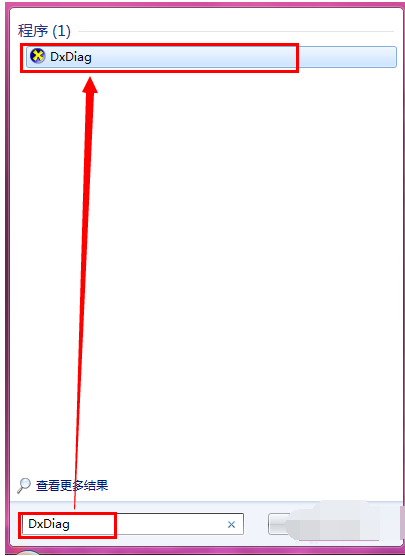
主板电脑图解-1
接下来就会出现“DirectX诊断工具”,可以在里面查看到基本的信息了,包括主板型号。
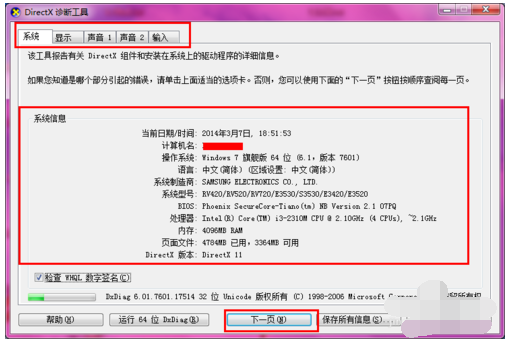
电脑电脑图解-2
方法二:
打开“控制面板”,然后点击“硬件和声音”选项。
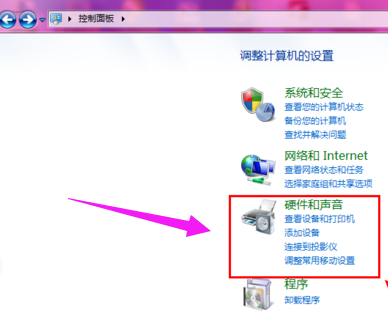
查看主板型号电脑图解-3
选择“设备管理器”,将会打开界面,然后就可以进行主板型号信息的查看了。
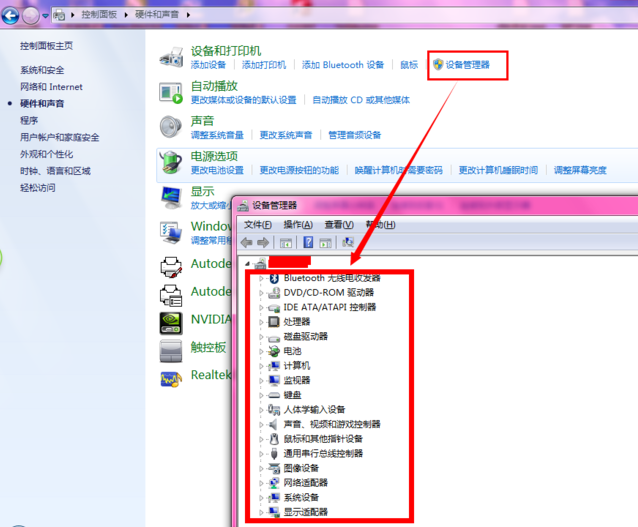
电脑电脑图解-4
方法三:
按“win + R”打开运行,输入“cmd”,回车。
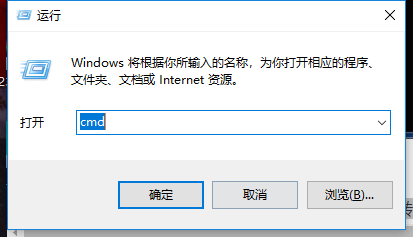
查看主板型号电脑图解-5
在输入框中输入systeminfo
然后enter回车。
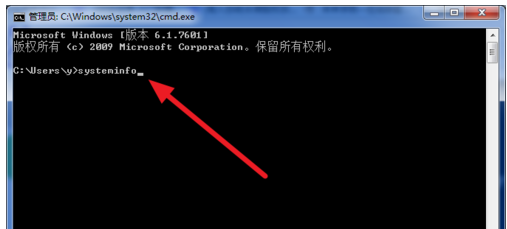
电脑主板型号电脑图解-6
等片刻,就出现一堆信息,并且命令框直接跳转下一个命令
这时候,需要上滑滚动条,
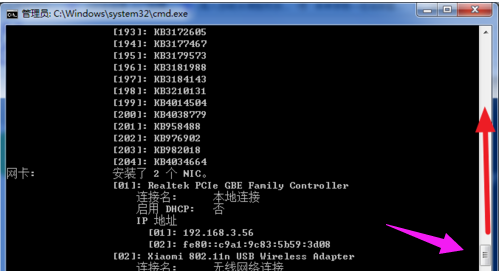
电脑电脑图解-7
直到看到系统型号这个信息。
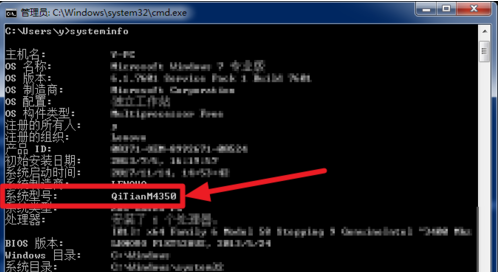
查看主板型号电脑图解-8
以上几种方法就是电脑主板型号的查看技巧。是不是不难,你,学会了吗?